Tomar una captura de pantalla
¿Con qué dispositivo necesitas ayuda?
Tomar una captura de pantalla
Conoce cómo tomar capturas de pantalla y tener acceso a ellas.
INSTRUCCIONES E INFORMACIÓN
En este tutorial, aprenderás a hacer lo siguiente:
• Tomar una captura de pantalla
• Editar o compartir capturas de pantalla inmediatamente.
• Acceso y uso de la grabación de pantalla
Tomar una captura de pantalla
Mantén oprimidos los botones de encendido/bloqueo y para bajar el volumen al mismo tiempo.
Importante: Para tener acceso a las capturas de pantalla, desde la pantalla principal selecciona la ![]() aplicación Photos > pestaña Library > carpeta Screenshots .
aplicación Photos > pestaña Library > carpeta Screenshots .![]()
Editar o compartir capturas de pantalla inmediatamente.
Inmediatamente después de hacer una captura de pantalla, aparecerá una notificación en la pantalla. Selecciona la opción que quieras:
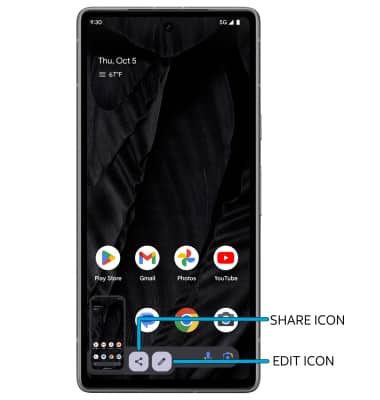
• EDITA UNA CAPTURA DE PANTALLA: selecciona el ícono Edit, luego edita la captura de pantalla según lo desees.
• COMPARTIR UNA CAPTURA DE PANTALLA: selecciona el ícono Share y sigue las indicaciones para compartirla.
• COMPARTIR UNA CAPTURA DE PANTALLA: selecciona el ícono Share y sigue las indicaciones para compartirla.
Acceso y uso de la grabación de pantalla
La grabación de pantalla te permite capturar lo que sucede en tu teléfono. Deslízate con dos dedos hacia abajo desde la barra de notificaciones, luego deslízate a la izquierda y selecciona el ícono Screen record. Edita las configuraciones según lo desees y luego selecciona Start.
Para detener la grabación, desliza el dedo hacia abajo desde la barra de notificaciones, luego selecciona Stop en la notificación Screen Recorder.
Importante: Para acceder a las grabaciones de la pantalla, desde la pantalla principal selecciona la